Sollte es vorkommen, dass Sie versehentlich die Einfügen-Taste auf Ihrer Tastatur betätigen, aktivieren Sie damit den Überschreibmodus. Dies bewirkt, dass jede folgende Eingabe den vorhandenen Text nach dem Cursor ersetzt. Glücklicherweise bietet Windows 10 die Möglichkeit, diese oft störende Taste zu deaktivieren.
Jeder einzelnen Taste auf Ihrer Tastatur ist ein spezifischer Scan-Code zugeordnet. Dieser Code übermittelt Windows, wie es auf jeden Tastendruck reagieren soll. Zwar ist es nicht standardmäßig möglich, die Einfügen-Taste direkt zu deaktivieren, aber Sie können Windows durch eine entsprechende Anpassung in der Registrierungsdatenbank dazu anweisen, die Funktion dieser Taste durch einen Nullwert zu ersetzen.
Die Einfügen-Taste mit SharpKeys deaktivieren
SharpKeys ist eine kostenlose Software, die es ermöglicht, spezifische Einträge in der Registrierungsdatenbank unkompliziert zu bearbeiten. Das Programm stellt eine grafische Benutzeroberfläche zur Verfügung, mit der Sie Tasten auf Ihrer Tastatur neu belegen können. Dieses Tool erleichtert die notwendigen Änderungen an der Registrierung, ohne dass Sie den Registrierungs-Editor direkt nutzen müssen.
Um zu beginnen, öffnen Sie Ihren Browser und besuchen Sie die SharpKeys GitHub-Seite, um die neueste Version der Software herunterzuladen.
Nach der Installation von SharpKeys starten Sie das Programm über das Startmenü. Sobald es geöffnet ist, klicken Sie auf die Schaltfläche „Hinzufügen“.
Navigieren Sie in der Liste auf der linken Seite und wählen Sie den Eintrag „Spezial: Einfügen (E0_52)“. Klicken Sie anschließend auf der rechten Seite auf „Schlüssel ausschalten (00_00)“ und bestätigen Sie die Neubelegung mit „OK“.

Der Wert in Klammern stellt den entsprechenden Scan-Code dar. Der Code der Einfügen-Taste ist „00_52“. Um die Taste zu deaktivieren, ersetzen wir diesen Code durch den nicht existierenden Wert „00_00“.
Klicken Sie anschließend auf „In die Registrierung schreiben“, wodurch SharpKeys die erforderlichen Werte in der Windows-Registrierung hinzufügt.

Bestätigen Sie mit „OK“.

Um die Änderungen wirksam zu machen, müssen Sie sich entweder abmelden oder Ihren Computer neu starten.
SharpKeys kann auch dazu genutzt werden, andere unerwünschte Tasten wie die Feststelltaste zu deaktivieren.
Die Einfügen-Taste über den Registrierungs-Editor deaktivieren
Sollten Sie Änderungen in der Windows-Registrierung bevorzugen, haben Sie die Möglichkeit, die Einfügen-Taste auch manuell im Registrierungs-Editor zu deaktivieren. Dabei führen Sie dieselben Modifikationen aus, die auch SharpKeys im Hintergrund vornimmt.
Der Registrierungs-Editor ist ein mächtiges Werkzeug. Bei unsachgemäßer Handhabung kann es zu Systeminstabilität oder sogar zu einem nicht mehr funktionsfähigen System führen. Da es sich jedoch um eine relativ einfache Anpassung handelt, sollten Sie, solange Sie die Anweisungen genau befolgen, keine Probleme haben.
Wenn Sie zuvor noch keine Erfahrung mit dem Registrierungs-Editor gemacht haben, sollten Sie sich vorab mit dessen Grundlagen vertraut machen. Sichern Sie auf jeden Fall die Registrierung und Ihr System, bevor Sie die folgenden Änderungen durchführen.
Es ist empfehlenswert, aus Sicherheitsgründen einen Systemwiederherstellungspunkt zu erstellen, bevor Sie fortfahren. Auf diese Weise können Sie, falls etwas nicht wie geplant verläuft, einfach zu einem früheren, funktionierenden Zustand zurückkehren.
Nachdem Sie diese Schritte abgeschlossen haben, öffnen Sie den Registrierungs-Editor und navigieren Sie in der linken Seitenleiste zu folgendem Pfad:
HKEY_LOCAL_MACHINESYSTEMCurrentControlSetControlKeyboard Layout

Klicken Sie mit der rechten Maustaste auf „Tastaturlayout“, wählen Sie „Neu“ und anschließend „Binärwert“.

Obwohl die Namensgebung des Wertes nicht entscheidend ist, sollten Sie einen Namen wählen, der Ihnen hilft, den Eintrag später wiederzufinden, falls Änderungen erforderlich sind. Ein Beispiel wäre „Einfügen-Neubelegung“.
Doppelklicken Sie auf den Wert und legen Sie die Wertdaten wie folgt fest:
00 00 00 00 00 00 00 00 02 00 00 00 00 00 52 E0 00 00 00 00
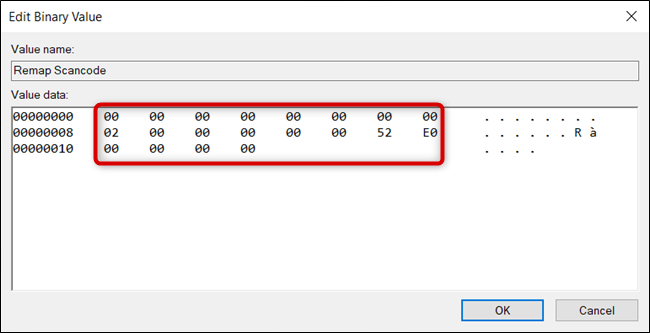
Die Reihenfolge ist hierbei von Bedeutung. Sie bestimmt, wie das Betriebssystem die Neubelegung interpretiert und welche Aktion ausgeführt werden soll, wenn die entsprechende Taste gedrückt wird.
Die ersten 16 Nullen dienen als Kopfzeile und bleiben unverändert. Diese können Sie ignorieren.

Die folgende Hexadezimalzahl gibt an, wie viele Neubelegungen in diesem Wert vorhanden sind, zuzüglich des Null-Eintrags am Ende. Dieser Wert ist in diesem Fall „02“ gefolgt von sechs weiteren Nullen.

Die nächsten zwei Ziffern bilden den Scan-Code für die Taste, der die Einfügen-Taste zugewiesen werden soll. In diesem Fall ist das „00 00“, also nichts.

Danach folgt der Scan-Code für die Einfügen-Taste, welcher „52 E0“ lautet.

Die letzten acht Nullen stellen den Null-Eintrag und das Ende der Definition dar.

Solange Sie dieses Schema einhalten, können Sie mit einem einzigen Wert mehrere Tasten neu zuweisen. Erhöhen Sie dazu zunächst den Wert von „02“. Fügen Sie dann sowohl den Scan-Code für die neu zugewiesene Taste als auch den Standard-Tastencode vor dem Null-Eintrag (die letzten acht Nullen) ein.

Auch wenn es auf den ersten Blick kompliziert erscheint, wird es leichter verständlich, sobald Sie die Bedeutung der einzelnen Werte erfasst haben.
Unseren Ein-Klick-Registrierungs-Hack herunterladen
Wenn Sie die Windows-Registrierung nicht selbst bearbeiten möchten, können Sie unseren Registrierungs-Hack „Einfügen-Taste deaktivieren“ herunterladen. Entpacken Sie einfach die ZIP-Datei, doppelklicken Sie auf „DisableInsertKey.reg“ und bestätigen Sie die Anfrage mit „Ja“, um die Informationen zur Registrierung hinzuzufügen.

Diese REG-Dateien fügen die gleichen Registrierungseinstellungen hinzu, die wir oben beschrieben haben. Um den Inhalt einer solchen Datei zu überprüfen, bevor Sie sie ausführen, klicken Sie mit der rechten Maustaste auf die Datei und wählen Sie „Bearbeiten“, um sie im Editor zu öffnen.
Das ist alles! Wir haben auch eine Anleitung erstellt, die Ihnen beim Erstellen eigener Registry-Hacks helfen kann, falls Sie daran interessiert sind.
Wenn Sie in Ihrem aktuellen Windows-System keine Änderungen an der Registrierung vornehmen möchten, können Sie auch die Einfügen-Taste einfach von Ihrer Tastatur entfernen. Dies ist bei einigen Tastaturen einfacher als bei anderen. Diese Methode sollten Sie jedoch wahrscheinlich nicht bei Laptoptastaturen anwenden.